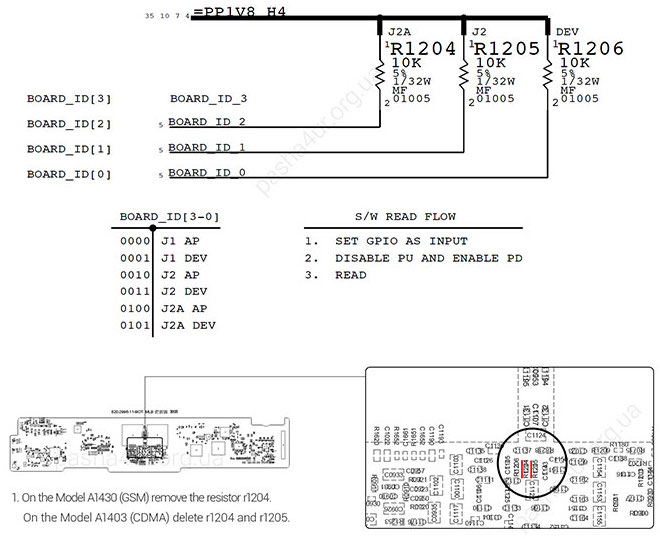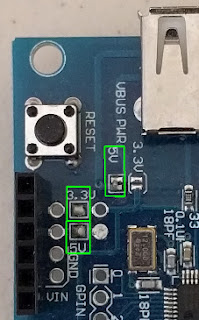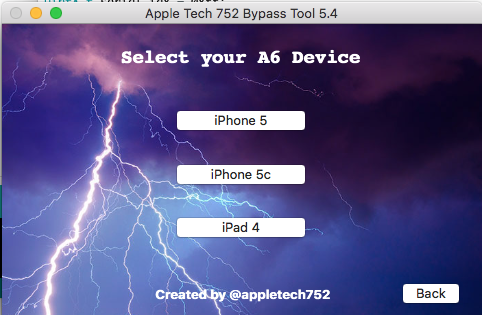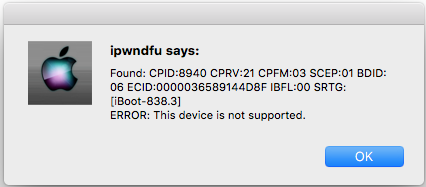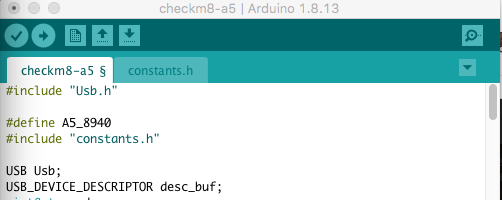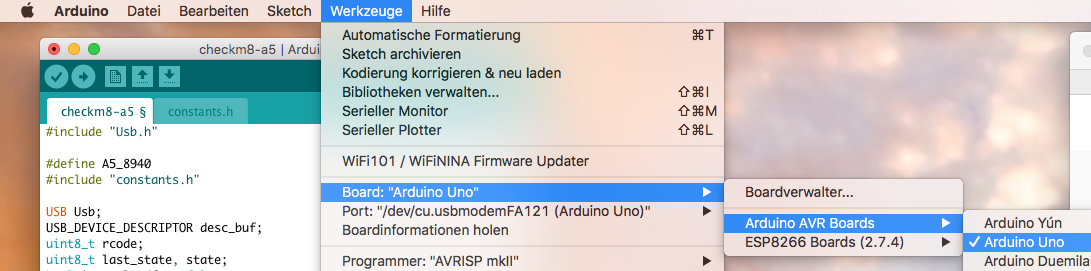ipad2_ipad3_icloud_bypass_unlock
Cara Menghapus Bypass Kunci Aktivasi iCloud untuk iPad Mini1, iPad2, iPad3, iPhone4s dan iPod Touch5 dengan iOS 9.xx
Daftar isi
- Metode #1 Buka Kunci Perangkat Keras (hanya untuk Perangkat 4G)
- Metode #2 Buka Kunci Perangkat Lunak (untuk Model Wifi dan Model Wifi/4G)
- Bagian
- Prasyarat
- Siapkan iPadnya
- Siapkan Arduino
- Lewati iPad
- Pemecahan masalah
- Kesalahan saat Mengunggah Sketsa ke Arduino
- Kesimpulan
Metode #1 Buka Kunci Perangkat Keras (hanya untuk Perangkat 4G)
!!! Perhatian: Modul Seluler/GPS tidak berfungsi setelah ini!!!!
Metode ini menonaktifkan Modul Seluler, sehingga nomor seri iPad berubah dan Kunci Aktivasi iCloud didaftarkan pada nomor seri "lama". Jadi iPad tidak memiliki Kunci Aktivasi iCloud dengan nomor seri "baru".
Bagian
- Bongkar Alat
- obeng
- besi solder
Tangga
- Bongkar mainboard iPad https://de.ifixit.com/Anleitung/iPad+3+Wi-Fi+Logic+Board+austauschen/11603
- Lepaskan Resistor R1024
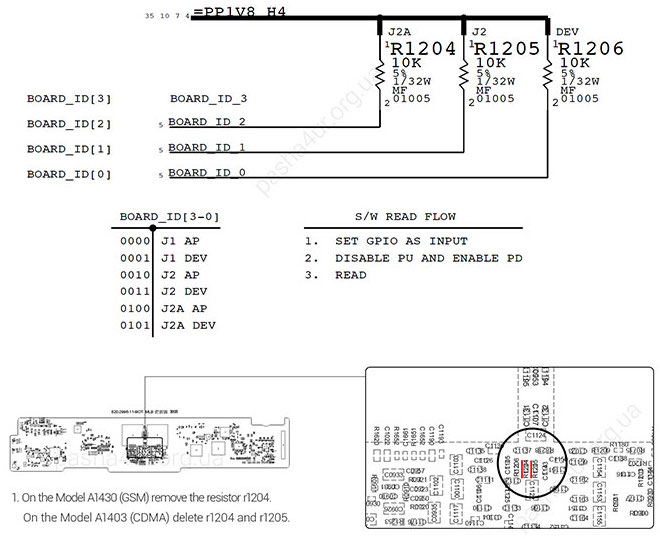
- Rakit kembali iPad
- Unduh Firmware WiFi iPad (Untuk iPad2 https://ipsw.me/iPad2,1) (Untuk iPad3 https://ipsw.me/iPad3,1)
- Pulihkan iPad dengan Firmware WiFi iPad yang diunduh melalui iTunes
Metode #2 Buka Kunci Perangkat Lunak (untuk Model Wifi dan Model Wifi/4G)
!!! Modul Seluler/GPS berfungsi setelah ini!!! !!! Sinkronisasi iTunes memerlukan solusi SEGERA HADIR !!!!
Bypass melalui Arduino + USB Host Shield yang sebagian besar merupakan Tutorial dari Apple Tech 752 Apple Tech 752 (https://www.youtube.com/watch?v=oMuprT7YCFo&t=11s)
Bagian
- Beli Arduino Uno LINK
- Beli USBHost Shield untuk Arduino LINK
- LED dan Resitor 220Ohm (untuk Status Bypass)
Prasyarat
- Periksa apakah Bantalan ini disolder pada USBHost-Shield, jika tidak disolder:
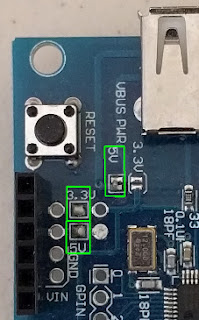
- Unduh Arduino IDE
- Instal Perpustakaan USBHost
- Patch USB Library dengan membuka Terminal baru dan ketik: (ganti /path/to/Arduino dengan bagian direktori Anda)
cd path/ke/Arduino/libraries
git klon https://github.com/felis/USB_Host_Shield_2.0
cd USB_Host_Shield_2.0
git checkout cd87628af4a693eeafe1bf04486cf86ba01d29b8
git terapkan jalur/ke/usb_host_library.patch
- Unduh Proyek Arduino https://github.com/synackuk/checkm8-a5
- Ganti nama Proyek menjadi "checkm8-a5" dan buka di Arduino IDE
- Unduh Sliver 5.4 https://www.appletech752.com/Downloads/SliverV5.4.dmg
- Pindahkan Sliver ke Folder Aplikasi (Sliver harus ada di folder Aplikasi Anda di Finder! Sliver hanya mendukung MacOS High Sierra dan Lebih Tinggi!)
- Klik kiri pada Sliver dan pilih 'tampilkan isi paket'. Ketik 'sudo chmod -R 755' di jendela terminal baru, lalu klik spasi, lalu seret dan lepas folder sumber daya ke Terminal. Klik masuk.
Siapkan iPadnya
- Buka Perak
- Hubungkan iPad melalui USB
- Masuk ke Mode DFU di iPad (Matikan iPad, tekan Tombol Daya dan Tombol Beranda selama 10 detik, lalu lepaskan Tombol Daya dan terus tekan Tombol Beranda, lalu tunggu hingga iTunes mendeteksi iPad dalam Mode Pemulihan (iTunes))
- Periksa Nomor CPID melalui Sliver "A6 Bypass" > "iPhone 5" > "Masukkan DFU pwned" > Catatan Nomor CPID, milik saya adalah 8940

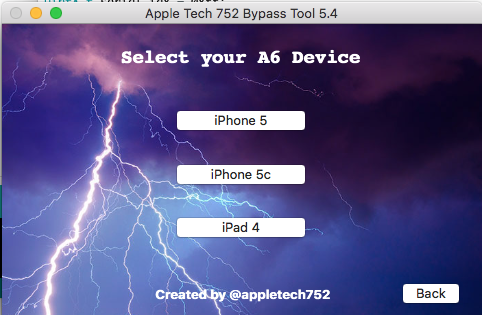

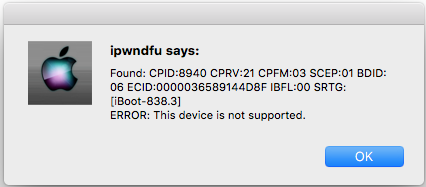
- Unduh Proyek Arduino https://github.com/synackuk/checkm8-a5
Siapkan Arduino
- Ganti nama Proyek menjadi "checkm8-a5" dan buka di Arduino IDE
- Ubah Nomor CPID di proyek Arduino menjadi Nomor CPID yang tercatat
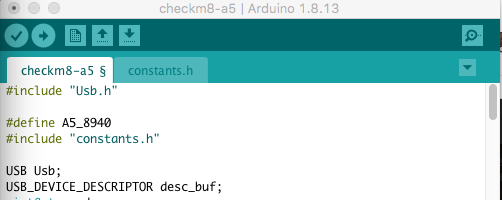
- Hubungkan Aruduino melalui USB ke Komputer (kabel USB A) (LED Keserakahan di Arduino harus menyala)
- Pilih Port USB di Arduino IDE
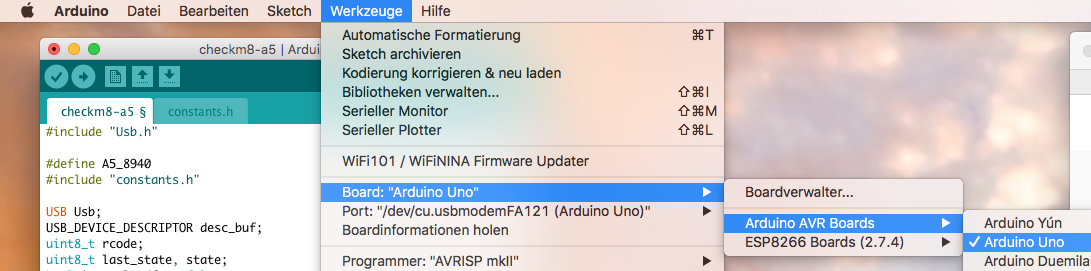

- Unggah sketsa ke Arduino Uno
- Cabut Arduino dari Komputer
- Colokkan USBHost-Shield ke Arduino
- Hubungkan LED dan Resistor ke USBShield SCHALTPLAN
Lewati iPad
- Hubungkan iPad ke USBHost-Shield melalui USB
- Hubungkan Arduino Uno ke Komputer melalui USB
- 3 LED berkedip menunjukkan dimulainya proses flashing
- LED menyala permanen menunjukkan bahwa iPad sekarang berada dalam mode DFU pwned
- Hubungkan iPad Anda ke Komputer dan buka Sliver

- Buka "A5 Bypass" > pilih model Anda > klik "Muat"

- Jika gagal reboot iPad Anda ke mode pwnedDFU lagi dan coba ubah "RD Standar" menjadi "RD Alternatif"
- Ikuti instruksi Sliver
- Klik "Sampaikan Info Perangkat"
- Klik "Hapus Setup.app" dan ikuti instruksi Sliver
Pemecahan masalah
Kesalahan saat Mengunggah Sketsa ke Arduino
Jika Anda mendapatkan Pesan Kesalahan seperti "avrdude: stk500_getsync() upaya 1 dari 10: tidak sinkron: resp=0x00" saat mengunggah, periksa Bantalan Solder pada Pelindung Host USB seperti yang disebutkan di atas
Kesimpulan
Saya mendapat satu iPad3 Seluler 16 GB dan satu iPad2 Seluler 64 GB, keduanya dengan Kunci Aktivasi iCloud.
Saya menguji Metode #1 dengan iPad3 Seluler dan berhasil untuk saya. Kekurangan Cara #1 adalah Modul Seluler dan GPS sudah tidak tersedia lagi. Jadi tidak menerima Kartu SIM lagi. Dalam kasus saya, ini tidak masalah...
Di iPad 2 Seluler diuji Metode #2 dan juga berfungsi setelah beberapa pemecahan masalah. Pada Metode #2 Modul Seluler masih berfungsi. Juga tidak perlu membongkar iPad dan jika USBHost-Shield Anda diproduksi dengan benar juga tidak ada pekerjaan penyolderan.
Jika iPad Anda Seluler dan Anda tidak memerlukan Kartu SIM dan GPS, saya sarankan untuk menggunakan Metode #1.
Jika Anda memiliki Model WiFi iPad, hanya Metode #2 yang cocok untuk Anda. Metode #2 memerlukan solusi untuk menyinkronkan melalui iTunes, solusi ini akan segera hadir.